No todo es Netflix: 6 funciones desconocidas del Chromecast, el dispositivo de Google que convierte la TV en Smart
:quality(85)/https://assets.iprofesional.com/assets/jpg/2023/12/563539.jpg)
El Chromecast, dispositivo de Google, ofrece una variedad de usos que trascienden el entretenimiento tradicional. Pasa por ser una de las alternativas del mercado más populares a la hora de llevar un sistema operativo complejo a cualquier televisor, con independencia de que este sea más antiguo a más modernos. Solo hace falta una conexión a Internet en casa y que el televisor tenga una entrada HDMI para que se haga la magia.
Estamos acostumbrados en este sentido a usar el Chromecast casi siempre con el mismo objetivo: acceder a todo tipo de aplicaciones para disfrutar de contenido en streaming, de juegos o para enviar contenidos desde el móvil.
Pero lo que no todo el mundo conoce y ahora vamos a ver, es que existen otros usos que convierten al Chromecast en una potente herramienta para el hogar conectado.
Esta nota detalla seis aplicaciones prácticas del Chromecast que pueden transformar tu experiencia de trabajo, estudio y entretenimiento en el hogar.
¿Qué es y cómo funciona el Chromecast?
El Chromecast de Google es un dispositivo de transmisión de medios que se conecta al puerto HDMI del televisor, permitiendo reproducir contenido multimedia desde dispositivos móviles, computadoras o tabletas. Funciona a través de Wi-Fi y es compatible con aplicaciones como YouTube, Netflix y Spotify, controlándose mediante los dispositivos móviles.
Al seleccionar el ícono de "cast" en una aplicación compatible, el dispositivo móvil envía una señal al Chromecast, que se conecta a internet y transmite el contenido directamente desde la fuente. Esto permite reproducir en alta calidad sin consumir recursos del dispositivo móvil. Además, el Chromecast permite duplicar la pantalla del dispositivo, facilitando presentaciones y compartiendo contenido variado.
1. Uso del televisor como monitor auxiliar gracias al Chromecast
El Chromecast permite utilizar tu televisor como un monitor auxiliar, facilitando el trabajo con pantallas más grandes y mejorando la comodidad de uso, especialmente en comparación con las pantallas pequeñas de las notebooks.
Cómo utilizar tu televisor como monitor auxiliar:
- Desde PC: Utiliza la combinación de teclas Alt + Tab para cambiar entre las pestañas abiertas.
- Desde Mac: Usa la combinación de teclas Apple + Tab para cambiar entre las pestañas abiertas.
- Desde Google Chrome: Envía la pestaña deseada al Chromecast usando el icono de "Enviar" en la barra superior del navegador.
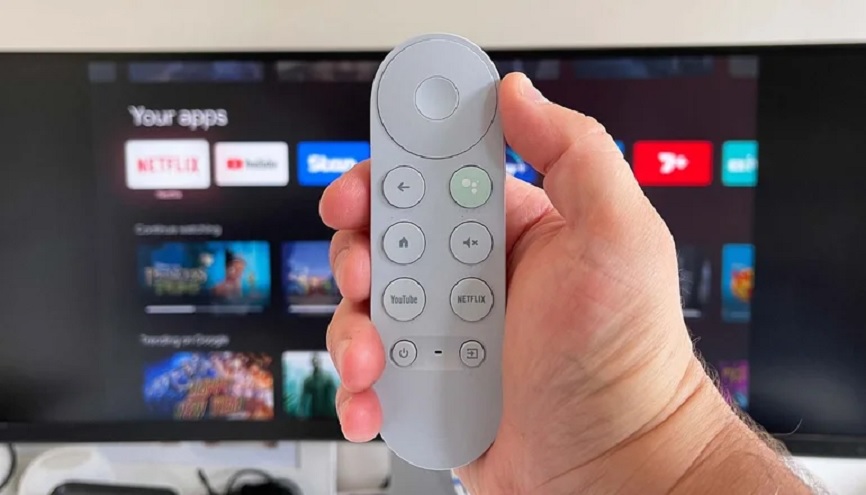
2. Chromecast permite la reproducción de música con alta calidad de sonido
El Chromecast permite reproducir música de plataformas como Spotify o Prime Music directamente en el sistema de sonido de tu televisor, ofreciendo una experiencia auditiva superior.
Cómo hacerlo:
- Abre la aplicación de Spotify o Prime Music en tu celular o tablet.
- Selecciona la canción o podcast que deseas escuchar.
- Presiona el ícono de "Enviar a dispositivo" y elige tu Chromecast.
3. Control de tu televisor y otros dispositivos con el control remoto del Chromecast
El mando a distancia del Chromecast puede configurarse para controlar no solo el televisor, sino también otros dispositivos conectados, como reproductores de Blu-ray o barras de sonido.
Cómo configurar el control remoto de Chromecast:
- Descarga la aplicación Google Home en tu celular o tablet.
- Abre la aplicación y selecciona tu Chromecast.
- Accede a "Mandos y accesorios" y luego a "Configurar botones del mando".
- Asigna las acciones deseadas a los botones del mando.
4. Chromecast permite la transformación del televisor en un marco de fotos digital
Con el modo ambiente de Chromecast, puedes convertir tu televisor en un marco de fotos digital, mostrando imágenes de Google Fotos, redes sociales o incluso obras de arte.
Cómo activar el modo ambiente:
- Abre la aplicación Google Home en tu celular o tablet.
- Selecciona tu Chromecast y accede a "Configuración".
- Activa el modo ambiente y elige el contenido a mostrar.
- Personaliza la configuración según tus preferencias (transiciones, brillo, etc.).
5. Juego de videojuegos en el televisor gracias a Chromecast
El Chromecast ofrece acceso a una amplia variedad de juegos disponibles en Google Play, que se pueden disfrutar en la pantalla del televisor.
Cómo jugar videojuegos con Chromecast:
- Abre la aplicación Google Play en tu televisor.
- Accede a la sección "Juegos" y explora las diferentes categorías.
- Selecciona el juego que deseas descargar e instalar.
- Juega usando el mando de Chromecast o tu celular como mando a distancia.
6. Vigilancia del hogar con cámaras Nest
Si tienes cámaras Nest, el Chromecast permite visualizar en directo todas las grabaciones desde la pantalla de tu televisor, utilizando comandos de voz o de manera manual.
Cómo ver las grabaciones de cámaras Nest:
- Abre la aplicación Google Home en tu celular o tablet.
- Selecciona tu cámara Nest y presiona el botón "Ver video en vivo".
- La transmisión en vivo se mostrará en tu televisor.
De esta forma, queda reflejado que el Chromecast no se limita a ser un simple dispositivo de streaming. Sus diversas funciones pueden maximizar el uso de tu televisor y convertirlo en un centro de entretenimiento y herramientas funcionales para el hogar.
Utilizando estos seis trucos, podés sacarle el máximo provecho y transformar tu experiencia diaria.
:quality(85)/https://assets.iprofesional.com/assets/jpg/2022/01/530501_landscape.jpg)
:quality(85)/https://assets.iprofesional.com/assets/jpg/2025/04/594431_landscape.jpg)
:quality(85)/https://assets.iprofesional.com/assets/jpg/2025/04/594368_landscape.jpg)
:quality(85)/https://assets.iprofesional.com/assets/jpg/2025/04/594106_landscape.jpg)
:quality(85)/https://assets.iprofesional.com/assets/jpg/2024/12/588649_landscape.jpg)
:quality(85)/https://assets.iprofesional.com/assets/jpg/2025/04/594417_landscape.jpg)
:quality(85)/https://assets.iprofesional.com/assets/jpg/2025/04/594179_landscape.jpg)
:quality(85)/https://assets.iprofesional.com/assets/jpg/2025/04/594416_landscape.jpg)
:quality(85)/https://assets.iprofesional.com/assets/jpg/2025/03/592615_landscape.jpg)
:quality(85)/https://assets.iprofesional.com/assets/jpg/2024/07/580480_landscape.jpg)
:quality(85)/https://assets.iprofesional.com/assets/jpg/2024/07/580589_landscape.jpg)
:quality(85)/https://assets.iprofesional.com/assets/jpg/2025/02/592392_landscape.jpg)